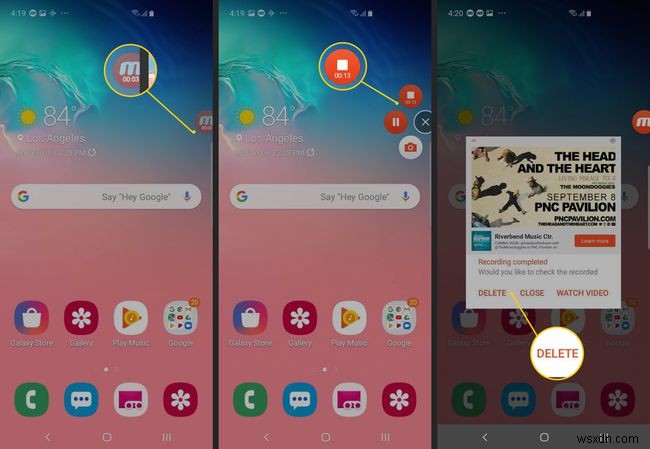알아야 할 사항
- 삼성 게임 런처로 화면 녹화를 하려면 게임 런처 라이브러리에 앱을 추가하여 녹화 도구에 액세스하세요.
- 게임 런처 라이브러리에서 앱을 실행하고 게임 도구를 탭합니다. 아이콘을 클릭한 다음 녹화를 선택합니다. .
- 게임 런처가 없으면 모비즌과 같은 타사 앱을 사용하세요.
이번 글에서는 갤럭시 S7 출시 이후 갤럭시 폰에 탑재된 게임 런처를 이용해 삼성 게임과 앱을 녹화하는 방법을 다룹니다. 또한 최소 Android 4.4가 필요한 화면 녹화를 위해 Mobizen과 같은 타사 앱을 사용하는 방법도 다룹니다.
게임 런처를 사용하여 Samsung에서 화면 녹화하는 방법
Game Launcher는 게임 앱을 포함하고 게임 경험을 향상시키는 설정을 포함하는 대부분의 Samsung Galaxy 휴대폰에 있는 멋진 기능입니다. 여기에는 게임 녹화를 위한 편리한 화면 녹화 도구가 포함되어 있지만 거의 모든 앱에서 사용할 수 있습니다(단, 홈 또는 앱 화면은 녹화할 수 없음). 작동 방식은 다음과 같습니다.
화면을 녹화하는 것은 삼성 휴대폰 화면의 스크린샷을 찍는 것과 다릅니다.
-
게임 런처 앱을 시작하세요.
휴대전화의 설정 메뉴에서 게임 런처를 사용할 수 없는 경우 먼저 게임을 설치하고 실행해야 합니다.
-
위로 스와이프하여 라이브러리 창(현재 화면 하단에 있음)을 위로 드래그한 다음 세로 점 3개를 탭합니다. 라이브러리 오른쪽 상단에 있습니다.
-
앱 추가를 탭합니다. .
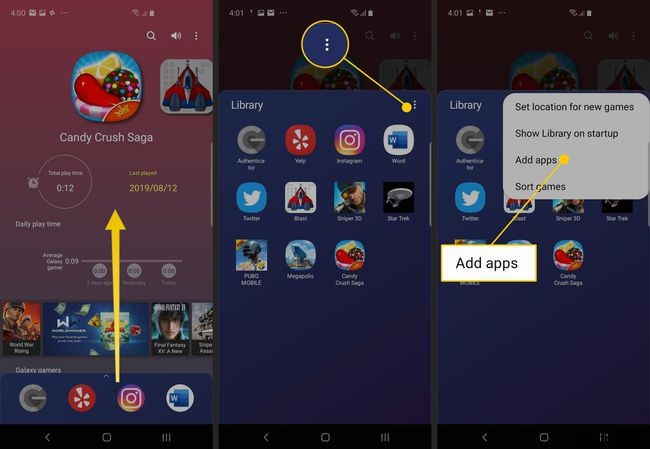
-
휴대전화에 설치된 모든 앱 목록이 표시되어야 합니다. 녹음하려는 앱을 탭한 다음 추가 를 탭하십시오. 화면 오른쪽 상단에 있습니다. 그러면 게임 실행기의 게임 목록에 앱이 추가되어 앱이 실행 중일 때 화면 녹화기와 같은 도구에 액세스할 수 있습니다.
-
라이브러리에서 녹음하려는 앱을 탭합니다. 앱이 시작되면 게임 도구를 탭합니다. 뒤로 왼쪽 하단 모서리에 있는 아이콘 버튼을 클릭하세요.
-
전체 게임 도구 메뉴가 나타납니다. 녹화를 탭합니다. 화면의 오른쪽 하단 모서리에 있는 을 눌러 화면 녹화를 시작합니다. 녹음하려는 단계를 수행합니다.
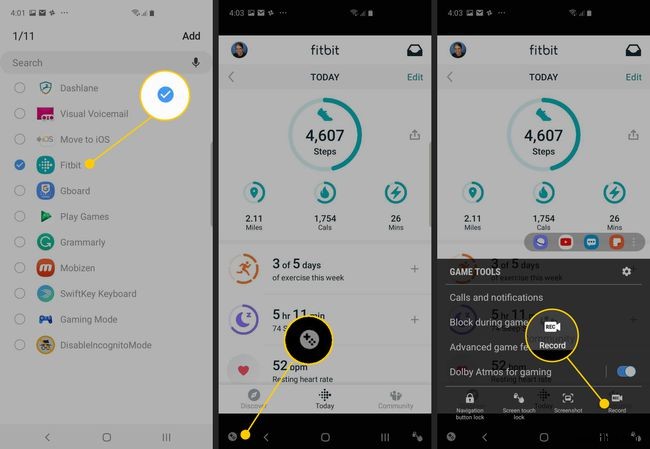
-
녹음을 중지할 준비가 되면 중지를 탭합니다. 화면 오른쪽 하단에 있는 아이콘
-
전체 동영상을 보려면 녹화 동영상 보기를 탭하세요. 또는 사진 앱에서 다른 모든 동영상과 함께 녹화된 화면에 액세스할 수 있습니다.
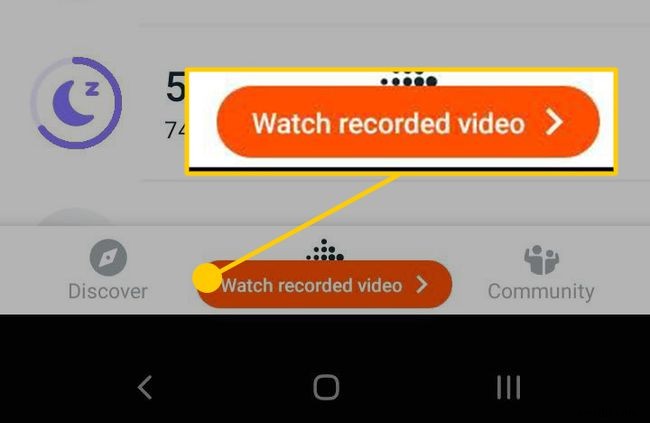
Mobizen으로 화면을 녹화하는 방법
삼성 휴대폰에 게임 런처가 포함되어 있지 않거나 사용하지 않으려는 경우 사용할 수 있는 화면 녹화 앱이 많이 있습니다. 예를 들어 Game Launcher의 레코더는 앱 내에서만 작동하므로 홈 또는 앱 화면을 녹화해야 하는 경우 타사 앱을 선택할 수 있습니다.
이 예에서는 Mobizen이라는 유명하고 안정적인 타사 녹음 앱을 사용하고 있습니다. 작동 방식은 다음과 같습니다.
-
아직 설치하지 않았다면 Google Play 스토어에서 모비즌을 설치하세요.
-
설치 후 모비즌 앱을 실행하세요. 실행 중일 때 화면 측면에 아이콘이 표시되어야 합니다. 탭하면 동영상 녹화, 저장된 콘텐츠 보기, 스크린샷 찍기의 세 가지 옵션이 표시됩니다.
-
녹화 를 탭합니다. 아이콘.
앱을 처음 실행하는 경우 앱에 녹음 권한을 부여해야 할 수 있습니다.
-
"Mobizen이 비디오 캡처를 시작할 것입니다."라는 메시지가 표시되어야 합니다. 원하는 경우 다시 표시 안함을 탭합니다. 을 탭한 다음 지금 시작을 탭합니다. .
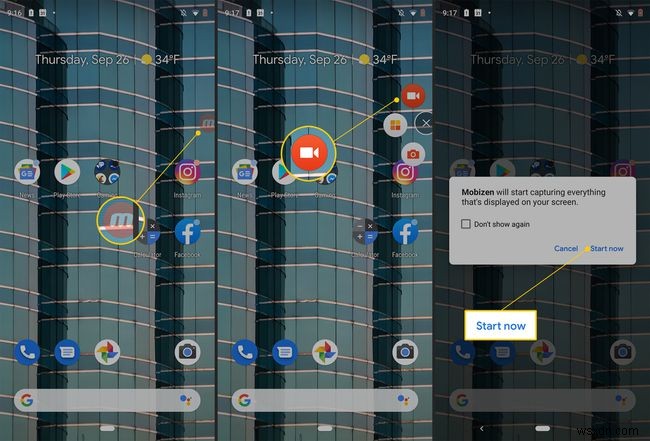
-
3초 카운트다운 후 녹음이 시작됩니다. 기록하려는 단계를 수행합니다. 모비즌은 게임런처와 달리 홈, 앱 페이지 등 모든 것을 기록합니다.
모비즌 아이콘은 녹화 시간에 대한 타이머를 보여줍니다.
-
완료되면 Mobizen을 탭합니다. 아이콘을 누른 다음 중지 아이콘.
-
잠시 후 모비즌에서 방금 만든 동영상을 삭제하거나 볼 수 있는 팝업이 표시됩니다. 갤러리 앱의 모비즌 폴더에서 완성된 영상을 찾아보세요.